 Problème commun
Problème commun
 Comment ouvrir le handle de bibliothèque par défaut dans le gestionnaire de ressources système Win10
Comment ouvrir le handle de bibliothèque par défaut dans le gestionnaire de ressources système Win10
Comment ouvrir le handle de bibliothèque par défaut dans le gestionnaire de ressources système Win10
Comment ouvrir le handle de bibliothèque par défaut dans le gestionnaire de ressources système Win10 ? À mesure que le taux d'utilisation des ordinateurs est de plus en plus élevé, nous pouvons parfois rencontrer le problème de la définition de la bibliothèque d'ouverture par défaut du gestionnaire de ressources système Win10. Que devons-nous faire si nous devons définir la bibliothèque d'ouverture par défaut du gestionnaire de ressources système Win10 ? Le gestionnaire de ressources système Win10 ouvre-t-il la bibliothèque par défaut ? De nombreux amis ne savent pas comment fonctionner en détail. L'éditeur ci-dessous a compilé le guide spécifique pour ouvrir la bibliothèque par défaut dans le gestionnaire de ressources système de Windows 10. Si vous êtes intéressé, suivez l'éditeur pour lire ci-dessous !

Guide spécifique pour ouvrir la bibliothèque par défaut dans le gestionnaire de ressources système Win10
1. Tout d'abord, définissez l'emplacement d'ouverture par défaut du système sur "Accès rapide" dans Options des dossiers - Général, comme indiqué dans la figure ci-dessous :
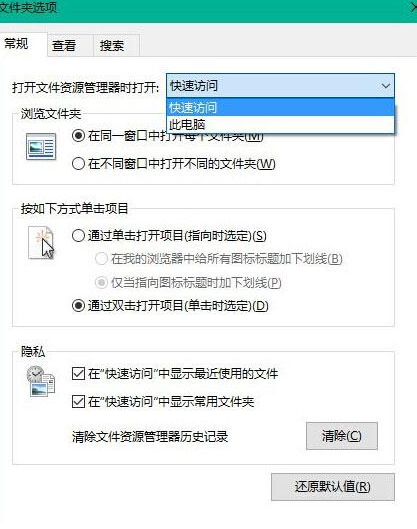
L'assistant de configuration de SoftMedia Cube et Win10 Optimization Master offre la possibilité de changer rapidement la position d'ouverture de l'icône du gestionnaire de ressources de la barre des tâches, comme le montre la figure ci-dessous :
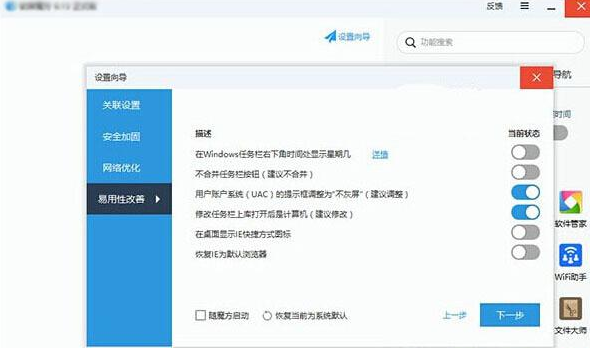
2. Ensuite, vous devez effectuer une petite intervention chirurgicale sur le registre, appuyez sur Win+R pour ouvrir Exécuter, entrez regedit et appuyez sur Entrée pour ouvrir l'éditeur de registre.
3. Accédez à l'emplacement suivant : HKEY_LOCAL_MACHINESOFTWAREMicrosoftWindowsCurrentVersionExplorerHomeFolderDesktopNameSpaceDelegateFolders
4. Créez un nouveau fichier nommé {031E4825-7B94-4dc3-B131-E946B44C8DD5}, comme indiqué dans la figure ci-dessous :
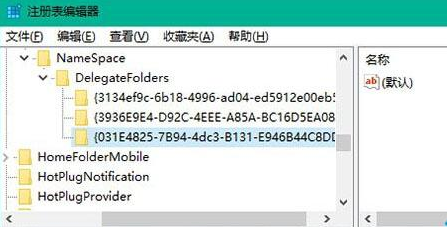 5. Si vous utilisez un système d'exploitation 64 bits, et vous devez créer le même élément à l'emplacement suivant : HKEY_LOCAL_MACHINESOFTWAREWow64NodeMicrosoftWindowsCurrentVersionExplorerHomeFolderDesktopNameSpaceDelegateFolders
5. Si vous utilisez un système d'exploitation 64 bits, et vous devez créer le même élément à l'emplacement suivant : HKEY_LOCAL_MACHINESOFTWAREWow64NodeMicrosoftWindowsCurrentVersionExplorerHomeFolderDesktopNameSpaceDelegateFolders
6. À ce stade, lorsque vous ouvrez le gestionnaire de ressources, toutes les bibliothèques apparaîtront dans les dossiers communs. Si vous n'avez besoin que de la bibliothèque, vous pouvez supprimer tous les autres projets, comme indiqué dans la figure ci-dessous :
Ce qui précède est [Comment ouvrir la bibliothèque par défaut dans le gestionnaire de ressources système win10 - guide spécifique pour ouvrir la bibliothèque par par défaut dans le gestionnaire de ressources système Win10] Tout le contenu et des didacticiels plus passionnants se trouvent sur ce site !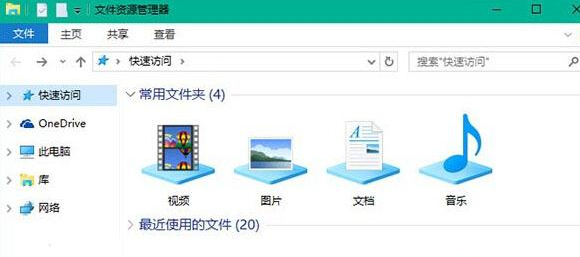
Ce qui précède est le contenu détaillé de. pour plus d'informations, suivez d'autres articles connexes sur le site Web de PHP en chinois!

Outils d'IA chauds

Undresser.AI Undress
Application basée sur l'IA pour créer des photos de nu réalistes

AI Clothes Remover
Outil d'IA en ligne pour supprimer les vêtements des photos.

Undress AI Tool
Images de déshabillage gratuites

Clothoff.io
Dissolvant de vêtements AI

AI Hentai Generator
Générez AI Hentai gratuitement.

Article chaud

Outils chauds

Bloc-notes++7.3.1
Éditeur de code facile à utiliser et gratuit

SublimeText3 version chinoise
Version chinoise, très simple à utiliser

Envoyer Studio 13.0.1
Puissant environnement de développement intégré PHP

Dreamweaver CS6
Outils de développement Web visuel

SublimeText3 version Mac
Logiciel d'édition de code au niveau de Dieu (SublimeText3)
 Solution au problème selon lequel le pack de langue chinoise ne peut pas être installé sur le système Win11
Mar 09, 2024 am 09:48 AM
Solution au problème selon lequel le pack de langue chinoise ne peut pas être installé sur le système Win11
Mar 09, 2024 am 09:48 AM
Solution au problème selon lequel le système Win11 ne peut pas installer le pack de langue chinoise Avec le lancement du système Windows 11, de nombreux utilisateurs ont commencé à mettre à niveau leur système d'exploitation pour découvrir de nouvelles fonctions et interfaces. Cependant, certains utilisateurs ont constaté qu'ils ne parvenaient pas à installer le pack de langue chinoise après la mise à niveau, ce qui perturbait leur expérience. Dans cet article, nous discuterons des raisons pour lesquelles le système Win11 ne peut pas installer le pack de langue chinoise et proposerons des solutions pour aider les utilisateurs à résoudre ce problème. Analyse des causes Tout d'abord, analysons l'incapacité du système Win11 à
 Comment définir les performances du processeur au maximum dans Win11
Feb 19, 2024 pm 07:42 PM
Comment définir les performances du processeur au maximum dans Win11
Feb 19, 2024 pm 07:42 PM
De nombreux utilisateurs trouvent que l'ordinateur ne fonctionne pas suffisamment bien lorsqu'ils utilisent le système Win11. Ils souhaitent améliorer les performances du processeur, mais ils ne savent pas comment le faire. Ce qui suit présentera en détail comment régler les performances du processeur au niveau le plus élevé dans le système Win11 pour rendre votre ordinateur plus efficace. Méthode de paramétrage : 1. Cliquez avec le bouton droit sur « Ce PC » sur le bureau et sélectionnez « Propriétés » dans la liste des options. 2. Après avoir accédé à la nouvelle interface, cliquez sur « Paramètres système avancés » dans « Liens associés ». 3. Dans la fenêtre qui s'ouvre, cliquez sur l'onglet "Avancé" en haut, puis cliquez sur le & en bas de "Performances".
 Solution pour Win11 impossible d'installer le pack de langue chinoise
Mar 09, 2024 am 09:15 AM
Solution pour Win11 impossible d'installer le pack de langue chinoise
Mar 09, 2024 am 09:15 AM
Win11 est le dernier système d'exploitation lancé par Microsoft. Par rapport aux versions précédentes, Win11 a considérablement amélioré la conception de l'interface et l'expérience utilisateur. Cependant, certains utilisateurs ont signalé avoir rencontré le problème de l'impossibilité d'installer le module linguistique chinois après l'installation de Win11, ce qui leur a posé des problèmes lors de l'utilisation du chinois dans le système. Cet article fournira quelques solutions au problème selon lequel Win11 ne peut pas installer le pack de langue chinoise pour aider les utilisateurs à utiliser le chinois en douceur. Tout d’abord, nous devons comprendre pourquoi le pack de langue chinoise ne peut pas être installé. D'une manière générale, Win11
 Stratégies pour résoudre l'incapacité de Win11 à installer le pack de langue chinoise
Mar 08, 2024 am 11:51 AM
Stratégies pour résoudre l'incapacité de Win11 à installer le pack de langue chinoise
Mar 08, 2024 am 11:51 AM
Stratégies pour faire face à l'incapacité de Win11 à installer le pack de langue chinoise Avec le lancement de Windows 11, de nombreux utilisateurs ont hâte de passer à ce nouveau système d'exploitation. Cependant, certains utilisateurs ont rencontré des difficultés en essayant d'installer le pack de langue chinoise, ce qui les a empêchés d'utiliser correctement l'interface chinoise. Dans cet article, nous discuterons du problème selon lequel Win11 ne peut pas installer le pack de langue chinoise et proposerons quelques contre-mesures. Tout d’abord, explorons pourquoi il y a des problèmes lors de l’installation des packs de langue chinoise sur Win11. Cela peut être dû au système
 Comment définir Word comme méthode d'ouverture par défaut
Mar 19, 2024 pm 06:58 PM
Comment définir Word comme méthode d'ouverture par défaut
Mar 19, 2024 pm 06:58 PM
Dans notre vie quotidienne, presque tous les logiciels bureautiques que nous utilisons sont Office et WPS. En fait, les fonctions et les méthodes de fonctionnement des deux logiciels bureautiques sont similaires. Parfois, lorsque nous ouvrons un certain document, un message contextuel apparaît toujours. doit être ouvert. Ce serait trop compliqué de devoir sélectionner une fenêtre contextuelle à chaque fois. Ce serait formidable si vous pouviez définir directement une méthode d'ouverture par défaut, afin de ne pas avoir à la sélectionner à chaque fois. Comment définir Word comme méthode d’ouverture par défaut ? Jetons un coup d'œil aux étapes spécifiques ci-dessous. 1. Créez un nouveau fichier Office sur le bureau. S'il existe un fichier prêt à l'emploi, il n'est pas nécessaire d'en créer un nouveau. Pour faciliter la démonstration, l'éditeur a créé un nouveau document Word. 2. Sélectionnez ce document Word, faites un clic droit sur l'option déroulante contextuelle et cliquez sur "Ouvrir".
 Comment utiliser les touches de raccourci pour prendre des captures d'écran dans Win8 ?
Mar 28, 2024 am 08:33 AM
Comment utiliser les touches de raccourci pour prendre des captures d'écran dans Win8 ?
Mar 28, 2024 am 08:33 AM
Comment utiliser les touches de raccourci pour prendre des captures d’écran dans Win8 ? Dans notre utilisation quotidienne des ordinateurs, nous avons souvent besoin de prendre des captures d’écran du contenu à l’écran. Pour les utilisateurs du système Windows 8, prendre des captures d'écran via les touches de raccourci est une méthode de fonctionnement pratique et efficace. Dans cet article, nous présenterons plusieurs touches de raccourci couramment utilisées pour prendre des captures d'écran dans le système Windows 8 afin de vous aider à prendre des captures d'écran plus rapidement. La première méthode consiste à utiliser la combinaison de touches "Touche Win + Touche PrintScreen" pour effectuer
 Partage de conseils Win11 : une astuce pour éviter de vous connecter avec un compte Microsoft
Mar 27, 2024 pm 02:57 PM
Partage de conseils Win11 : une astuce pour éviter de vous connecter avec un compte Microsoft
Mar 27, 2024 pm 02:57 PM
Partage de conseils Win11 : une astuce pour éviter la connexion au compte Microsoft Windows 11 est le dernier système d'exploitation lancé par Microsoft, avec un nouveau style de conception et de nombreuses fonctions pratiques. Cependant, pour certains utilisateurs, devoir se connecter à leur compte Microsoft à chaque démarrage du système peut être un peu ennuyeux. Si vous en faites partie, autant essayer les conseils suivants, qui vous permettront d'éviter de vous connecter avec un compte Microsoft et d'accéder directement à l'interface de bureau. Tout d’abord, nous devons créer un compte local dans le système pour nous connecter au lieu d’un compte Microsoft. L'avantage de faire cela est
 Tutoriel de configuration des attributs de fichier Win11 : Comment afficher le nom du suffixe ?
Mar 08, 2024 pm 06:18 PM
Tutoriel de configuration des attributs de fichier Win11 : Comment afficher le nom du suffixe ?
Mar 08, 2024 pm 06:18 PM
Tutoriel de configuration des attributs de fichier Win11 : Comment afficher le nom du suffixe ? En tant que l'un des systèmes d'exploitation les plus populaires, le système d'exploitation Windows a toujours été apprécié et utilisé par les utilisateurs. Dans la dernière version de Windows 11, certains paramètres d'attributs de fichiers sont différents des versions précédentes, notamment la manière d'afficher les extensions de fichiers. Cet article explique comment définir l'affichage des noms de suffixes de fichiers dans Windows 11. Dans le système d'exploitation Windows, les fichiers sont masqués par défaut.




